Обязательная настройка даты и времени на компьютере.
Григорий
Принесли компьютер для ремонта. Жалобы не открывает сайты, постоянно разрывается соединение. Работать в интернете невозможно, хотя вроде соединение с интернетом есть. При первоначальном осмотре было установлено, что настройки даты и времени выставлены неправильно, то есть не соответствуют действительным значениям.
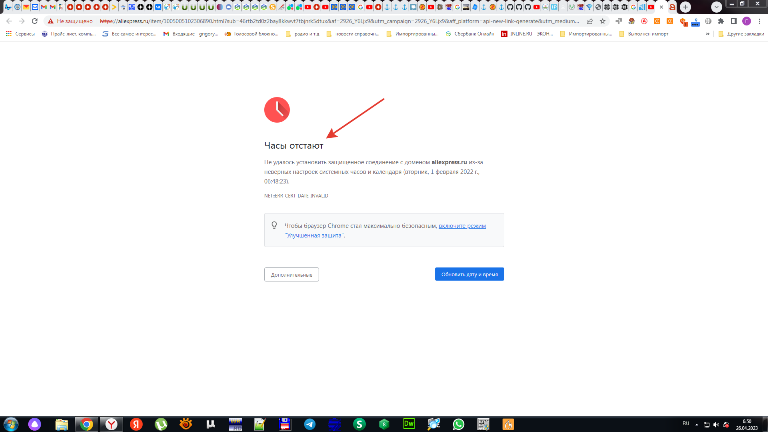
Пользователь компьютера на мой вопрос пояснил, что неоднократно менял дату на компьютере вручную. Но после выключения компьютера (отключения его от электросети) и при повторном включении ошибка появлялась снова, время устанавливались неправильно. На материнских платах установлен модуль часов точного времени, который должен обновлять и после сохранять эти параметры. Его работу поддерживает копеечный аккумулятор CR2032. Он подает питание на модуль при отключении питания и тем самым не дается обнулиться настройкам модуля и сохраняет введенные данные.


Аккумулятор часто выходит из строя, просто напряжение на нем падает (садится). Заменить его очень просто. Для того необходимо отжать защелку (на фото справа), вынуть и заменить его. При замене необходимо обязательно соблюдать полярность чтобы не допустить выхода модуля из строя. В данном и в большинстве случае - плюс батареи находится сверху. Проделать данную операцию можно самостоятельно. Нет ничего сложного. Но проблема будет решена и больше не придется вводить настройки вручную.
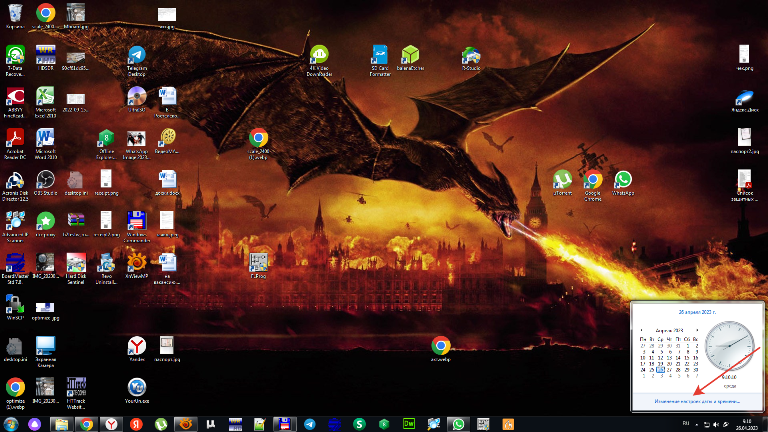
После его замены как правило необходимо вручную изменить дату и время на текущие. Сделать это можно в биосе или после загрузки в самой операционной системе. В программе Windows 7 необходимо правой кнопкой мыши нажать на дату и после выхода меню выбрать пункт "Настройка даты". Кроме этого необходимо обязательно провести установку часового пояса. Для этого правой кнопкой мыши щелкните по часам, откройте настройку и на вкладке перейдите в нужный часовой пояс. Изменение параметра возможно из командной строки с правами администратора, просто я считаю что первых двух пунктов для установки даты и времени более чем достаточно.
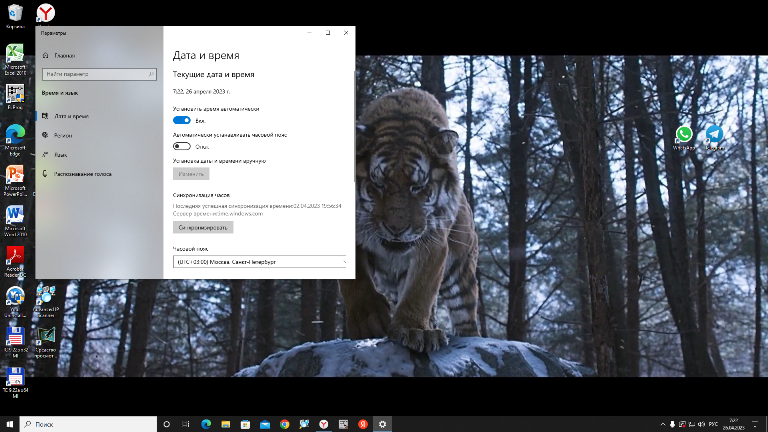
В операционной системе Windows 10 в параметрах есть пункт синхронизация с серверами точного времени. Чтобы настроить время и дату на компьютере с Windows 10, в нижнем правом углу, в панели задач, нажмите на значок где указаны дата и время. Далее нажмите на вкладку — Настройка даты.... Просто поставить галочку в пункте "Установить автоматически" и после нажать на кнопку синхронизировать. После всех этих относительно простых действий, которые легко выполнить самостоятельно, системный блок будет работать как надо. Как видете что настроить эти параметры каждый может самостоятельно.
